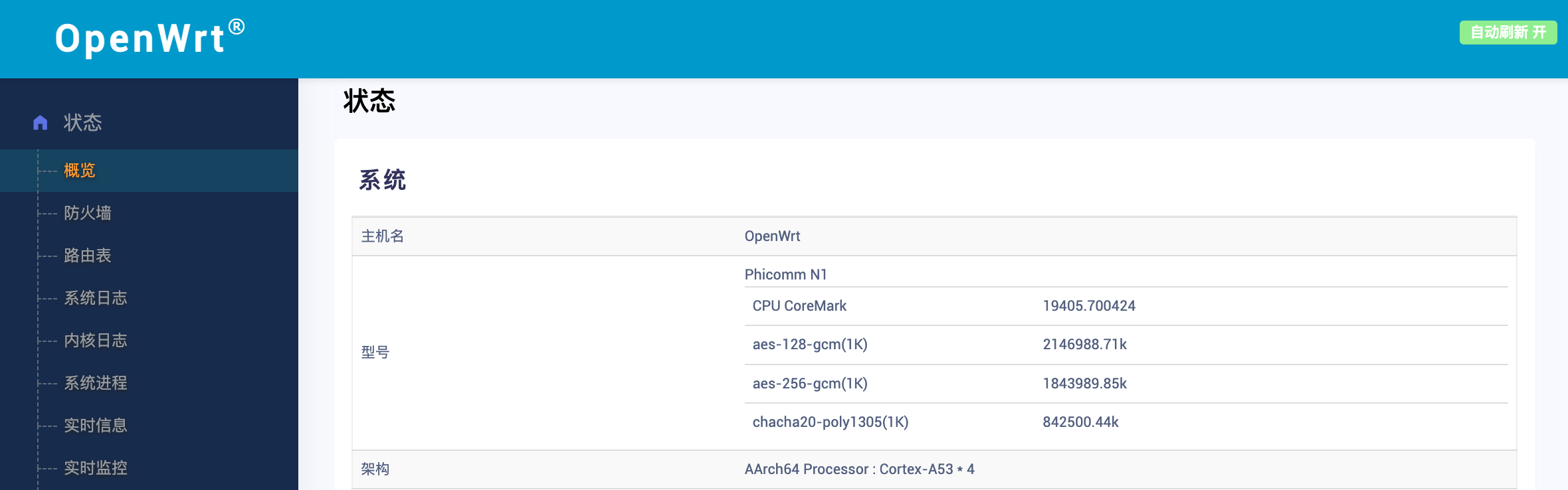目录
获取固件
首先从恩山论坛上获取最新的flippy大神的固件,从网盘下载一般文件名为openwrt_s905d_n1_Rxx.xx.xx_kxx.xx.xx-flippy-xx+o.7z。
关于+和+o版本的区别请看作者的帖子。
解压后得到img文件,用Etcher或Rufus等工具烧录到U盘中。
U盘启动
U盘插到N1盒子上电,就应该能直接进入OpenWrt系统。
如果之前刷过电视盒子系统进不去U盘启动,可以先在原系统下连上局域网并查到ip,电脑上adb连接并重启:
adb connect 192.168.xxx.xxx
adb shell reboot update
应该就可以进入U盘系统了。
修改ip地址
有两种方法:
HDMI连接显示器
如果hdmi无信号有可能是4K显示器不支持换一台试试。
在显示的终端里编辑/etc/config/network,将lan的ipaddr改成想要的地址(如192.168.0.1)并保存。
执行/etc/init.d/network restart重启网络生效。
连接N1已开启的WiFi
接入盒子自带的无线网(SSID:Phicomm_n1 密码:password),浏览器访问openwrt/,修改网络-接口-LAN里的ip地址即可。
常规设置
刷入EMMC
可以选择继续用U盘启动,也可以执行sh /root/install-to-emmc.sh选择刷入盒子的内置闪存,刷入之前最好用ddbr命令备份一下。
配置WAN口
在网络-接口里设置WAN接口(没有就添加一个),宽带拨号就用PPPoE协议;物理设置的接口自定义成eth0.2,因为只有一个网口,连到了交换机上的VLAN2上和光猫进行桥接;最后给wan配置防火墙。
配置LAN口
协议就是上面设置的静态地址;物理设置指定桥接接口,选中eth0和无线网络;给lan配置防火墙。
下面的DHCP服务器高级设置中选中动态DHCP和强制作为局域网内唯一的DHCP服务器。
禁用IPv6 DNS
在网络-DHCP/DNS中的高级设置中禁止解析 IPv6 DNS 记录,防止在科学上网时梯子只支持IPv4的情况。
其他
开启UPnP
在服务-UPnP里开启,当在局域网里挂一些PCDN服务时会用到。
网络加速
在网络-Turbo ACC 网络加速里可以适当打开流量分载和BBR。
-
本文作者:
Shintaku
本文链接:
https://www.shintaku.xyz/posts/n1-openwrt/
版权声明:
本博客所有文章除特别声明外,均采用 CC BY-NC-SA 4.0 许可协议。转载请注明来自 Shintaku's Blog 。